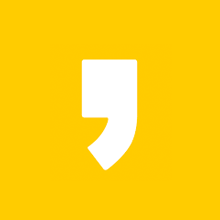안녕, 여러분!
오늘 공유하려고 하는 노션 템플릿은 대학생들을 위해 만들어보았어요. 아이패드를 쓴다면 꼭 한 번은 들어봤을 굿 노트나 노타 빌리티, 노트 쉘프 등 노트필기 앱들이 있죠? 강의 PPT에 글이나 그림, 그래프가 많다면 이런 노트필기 앱이 유용하게 쓰이겠지만 가끔은 키보드로 빠르게 필기를 해야 하는 수업들도 있을 것 같아요. 이렇게 강의 노트들이 여러 앱에 흩어져 있다면 노션 앱을 조심스레 추천해 봅니다. 특히 학생분들은 학교 이메일로 가입을 하면 개인 프로버전이 무료라서 한 달에 USD $4 정도를 아낄 수 있어요. 노션 앱의 장단점을 조금 더 자세하게 알고 싶은 사람은 전의 글을 참고해주세요 (링크).
대학생 분들이 최대한 유용하게 쓸 수 있도록 고민해보면서 만든 템플릿이긴 하지만 대학생활을 한지 조금 오래되어 부족한 부분이 있을지도 모르니, 생활패턴에 맞추어 필요한 페이지들을 고쳐가며 쓰시길 바라요. 템플릿 사용하는 방법은 아래 글로도 나누겠지만 유튜브 영상에서도 나눴으니 원하시는 방식으로 훑어보고 템플릿을 복사해가세요!
대학생을 위한 노션 템플릿
대시보드

템플릿을 열면 처음 보이는 대시보드 화면이에요. 위쪽에는 필요한 테이블과 페이지들을 보기 쉽게 링크해 두었어요. 처음 제대로 셋업을 해 두면 학기 중에는 거의 대부분 모든 메모를 이 대시보드 페이지 안에서 끝낼 수 있을 거예요. 북마크 섹션 아래에는 이 템플릿에서 쓰인 대표적인 테이블들과 페이지들이 링크되어있고, 할 일 & 기억할 것 섹션 아래에는 빠르게 메모를 추가할 수 있도록 할 일 추가 버튼을 넣어놓았어요. +새로운 할 일 추가 버튼을 누르면 간단하게 할 일을 적고 날짜를 같이 메모해 둘 수 있어서 짧은 내용의 메모를 이 부분을 사용하셔도 좋아요. Upcoming Due Dates 아래에는 두 개의 링크 데이터베이스들을 두었어요. 시험/과제 일정과 학사 일정에 추가되어있는 내용들 중 다음 한 달 이내에 있는 행사들만 보이도록 필터가 추가되어 있습니다. 제일 오른쪽에는 강의노트 테이블이 링크되어있는데 각 과목 테이블에 들어가지 않고 대시보드에서 바로 노트필기를 시작할 수 있도록 만들어 놓았어요. 아래쪽에는 수강과목 리스트 테이블을 보드 보기로 넣어서 시간표처럼 보일 수 있도록 만들어 놓았어요. 각 과목은 스케줄 속성에 여러 요일을 추가해서 두 개 이상의 요일에 보일 수 있도록 할 수도 있고, 시간표에 따라 위치를 드래그해서 옮겨줄 수도 있어요. 저는 테이블 속성에서 카드 미리보기를 페이지 커버로 설정해 각 과목당 색을 넣어 주었지만, 깔끔하게 카드 미리보기를 없애도 좋을 것 같아요.
그럼 각 페이지들을 조금 더 자세하게 살펴볼까요?
시험/과제 일정 페이지

모든 과목들의 시험/과제들을 한 테이블에 모아둘 수 있는 데이터테이블이에요. 어떤 시험이나 과제인지 카테고리를 정해둘 수도 있고 날짜도 넣어놓을 수 있어요. 제일 중요한 부분은 관련 과목 속성이에요. 관계형 속성으로 각 시험/과제들을 수강과목 리스트 테이블과 연결시켜주고 있거든요. 이렇게 연결시켜주면 각 과목 페이지 안에서 관련된 시험/과제들을 볼 수 있게 하고, 새 시험/과제를 이 페이지뿐 아니라 각 과목 페이지 안에서도 추가 가능해요.
네트워킹 페이지

네트워킹은 대학교를 다니면서부터 중요해지는 부분이에요. 수업 때 만나는 교수님, 조교뿐 아니라 중요하게 기록해 놓으면 좋을 만한 만남들을 모아 보면 좋을 것 같아요. 간단하게 만든 페이지이지만 필요하다면 속성들을 더 추가해서 디테일한 연락처라던가 기억하면 좋을만한 사항들을 기록하는 용으로 써 보는 것도 추천할게요. 아, 여기에 추가된 사람들은 각 과목의 데이터 속성과 연결되어 어떤 교수님이 어떤 수업을 가르치셨는지 기억하기에도 좋아요.
학점관리 및 수강 계획 페이지

페이지 제일 위에는 네이버 학점 계산기를 북마크해 두었어요. 우리 학교 학점을 계산할 뿐 아니라 학점을 다른 기준으로 바꿔보는데도 유용하게 사용될 수 있어요.
학점 계산 테이블은 각 학기 별로 데이터들을 추가해 주세요. 이 데이터들은 다음 두 데이터 테이블과 연결시켜 두었어요: 수강 계획 테이블과 수강 과목 리스트. 수강 계획 테이블 와 연결시켜 보이는 데이터는 "학년" 속성과 "목표 학점" 속성, 그리고 수강 과목 리스트와 연결한 데이터는 "수강과목 리스트" 속성과 "학점" 속성, "등급" 속성이에요. 각 학기에 듣는 과목들과 각 과목들의 학점, 등급을 롤업 속성으로 불러와서 한 테이블에서 볼 수 있게 해서 학점계산기를 사용하기 좀 더 수월하게 해 보았어요.
바로 아래에는 수강 계획을 할 수 있는 테이블이 있어요. 토글 블럭들을 만들어서 졸업하려면 필요한 수업들을 카테고리에 맞추어 넣어놓을 수 있게 만들어 보았어요. 이때 수업들은 배경색을 지정해 주게 되면 그 아래 테이블에 복사해서 넣어줄 때 컬러 코딩이 가능하니 수강 계획을 할 때 좀 더 수월할 것 같아요. 각 학년마다 어떤 과목을 들을지 미리 계획해서 수강 신청을 준비해 볼 수 있게 만들었어요. 수강 신청 결과는 표시 이모티콘 토글 아래 있는 이모티콘들을 사용해서 테이블 안에 표시해 둘 수 있답니다. 또 테이블 안의 과목 이름들은 Ctrl (cmd) + K 단축키를 사용해서 각 과목 페이지와 하이퍼링크를 만들어 둘 수도 있으니 참조해주세요.
대외 활동 계획

대학생활이 학부생활만 중요한 건 아니니, 템플릿 안에서 다양한 대학생활을 기록하기 위해서 추가한 페이지이에요. 동아리 활동, 멘토링, 서포터즈, 해외봉사 등의 활동은 그룹 활동 테이블에, 공모전이나 인턴쉽 활동은 공모전 계획 테이블에 넣어볼 수 있어요. 공모전 테이블은 좀 더 많은 날짜 속성들을 추가해 두어서 접수기간과 발표 날짜 등을 넣어 둘 수 있고, 접수기간 마지막 날까지 얼마나 남았는지 계산해서 보여주는 접수 남은 기간 속성도 추가해 두었답니다.
if(empty(prop("접수완료")) == false, "", if(dateBetween(now(), end(prop("접수기간")), "days") == 0, "Due today", if(dateBetween(now(), end(prop("접수기간")), "days") < 0, concat("Due in ", format(abs(dateBetween(now(), end(prop("접수기간")), "days")) + 1), " days"), concat("Overdue by ", format(abs(dateBetween(now(), end(prop("접수기간")), "days"))), " days"))))
- if (조건, 결과-참, 결과-거짓)
제일 기본이 되는 if 함수예요. 괄호 후 참 또는 거짓을 판단할 조건을 넣어주세요. 그 후 조건이 참일 경우 나타낼 결괏값을 우선으로 적고 조건이 맞지 않을 경우 표시될 결괏값을 " ,"로 나누어 적어줍니다. - dateBetween(now(), end(prop("접수기간")), "days") ==0
지금과 접수기간 속성의 종료일의 날짜 차이가 0일 때 - concat ( )
괄호 안에 있는 숫자나 텍스트들을 한 문장으로 연결시켜줍니다
각 데이터 카드는 진행이 끝났다면 상태 없음 태그로 드래그해서 저장해 주세요.
학사 일정

학사일정들을 다 모아서 적어둘 수 있는 페이지예요. 여기에 적어둔 내용들은 대시보드에서 필터 되어 다음 한 달간 있을 일정들만 보이게 됩니다. 학사 일정뿐 아니라 기억해야 할 중요한 날짜 (휴일이라던가, 휴강이라던가)들도 기록해 두면 다가오는 노는 날들을 보며 오늘을 좀 더 열심히 살 수 있는 힘이 생기지 않을까요? ㅎㅎ
수강과목 리스트 (ft. 강의노트)

수강과목 안에는 수업에 필요한 정보들을 최대한 많이 기록해 둘 수 있도록 만들어보았어요. 수업 주제, 스케줄 (요일), 강의 시간, 전공/교양 과목, 학기, 담당교수, 시험/과제, 강의노트, 과목 학점, 최종 등급 속성까지 있다. 화살표가 있는 속성들은 관련형 속성이니 참고해주세요.
페이지 내용에는 시험/과제 일정 테이블이 학점 기준 토글 아래 들어가 있고 강의 노트 테이블도 링크되어있어요. 이 테이블들은 새 과목을 추가할 때는 데이터 테이블 필터를 넣어 해당 과목을 선택해주셔야 해요! 시험/과제 일정 테이블에는 해당 과목과 관련된 과제들과 시험들이 보이기 때문에 반영% 의 합계가 꼭 100%가 되도록 만들어주세요. 이 %가 제대로 돼야 점수를 넣었을 때 반영 점수 속성에 제대로 계산됩니다. 계산된 반영 점수 속성 또한 제일 아래 합계가 보이도록 설정해 놨어요. 이 합계를 토대로 학기 마지막에 과목 페이지의 최종 등급 속성을 선택해 주시면 됩니다.

아래 강의노트 테이블 또한 필터를 넣어 해당 과목의 노트들만 보일 수 있게 해 두었어요. 각 강의노트의 생성일 속성은 자동으로 생성이 되어요. 관련 과목 속성을 꼭 넣어주고 각 강의가 어떤 시험이나 과제 범위에 들어가는지 선택해 놓을 수도 있고요. 강의노트 페이지는 각자의 스타일대로 필기를 해주면 되는데, 강의자료들을 넣어둘 수 있도록 파일 업로드 블록을 템플릿 안에 넣어두었어요. 강의 필기를 다른 필기 앱으로 했다면 PDF로 내보내 노션 안에 저장해 놓을 수도 있겠죠?. 혹 노션에 바로 필기를 한다면 아래 키보드 단축키들이 유용하게 쓰일 수 있어요.
- # - 제목 1 - 섹션 제목(대)
- ## - 제목 2 - 섹션 제목(중)
- ### - 제목 3 - 섹션 제목(소)
- "-" + space - 글머리 기호 목록
- 숫자 + space - 번호 매기기 목록
- ">" + space - 토글 목록
- " + space - 인용문
- "/색상(예: 빨강)" - 텍스트 색상 변경하기
- ":" + 이모지이름 - 이모지 추가
"/"를 치면 더 다양한 옵션들이 있으니 한 번씩 구경해보고 유용할 기능들은 손에 익혀두면 유용해요.